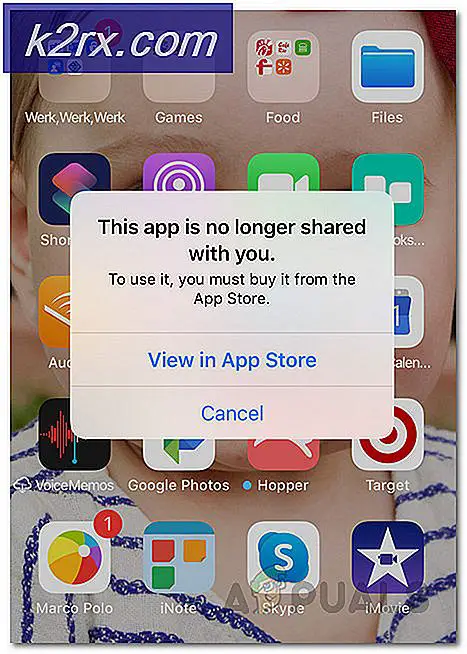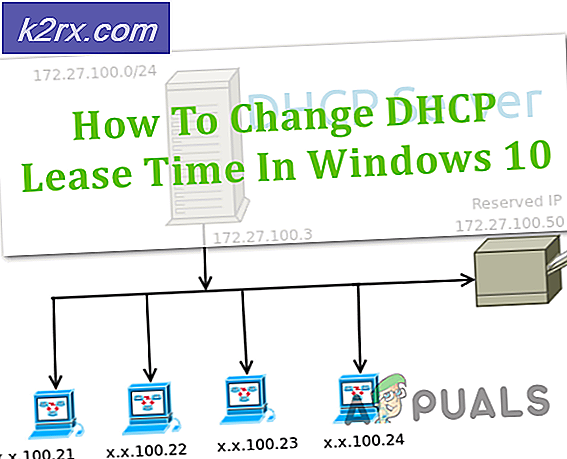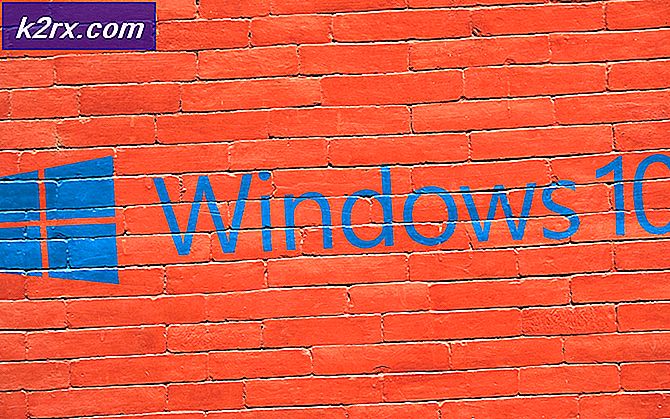Oplossing: interne serverfout in Minecraft
Minecraft heeft de mogelijkheid voor spelers om nieuwe servers te maken. Deze servers kunnen worden gemaakt door een enkele persoon die vervolgens wordt vergezeld door andere spelers door het serveradres of de sleutel te delen. Verder kunnen er ook servers worden aangesloten die officieel zijn of beheerd worden door private partijen.
Wanneer u zich aanmeldt bij een server in Minecraft, krijgt u mogelijk de foutmelding ‘Internal Server Error’ te zien. Dit betekent meestal dat er lokaal een probleem is met uw computer en dat er een verkeerde configuratie is of dat de mods niet overeenkomen. Hoewel deze fout omslachtig lijkt, zijn de oplossingen meestal eenvoudig en effectief.
Wat veroorzaakt ‘Internal Server Error’ in Minecraft?
Na het controleren van alle gebruikersrapporten en feedback, kwamen we tot de conclusie dat bijna 90% van de tijd de fout zich in je Minecraft-installatie of in je setup bevindt. Deze string betekent dat je Minecraft de handshake met de server niet kon voltooien vanwege technische problemen. Hier zijn enkele van de redenen waarom u deze foutmelding kunt krijgen:
Voordat we verder gaan met de oplossingen, moet u ervoor zorgen dat u bent aangemeld als een beheerder op jouw computer. Bovendien gaan we ervan uit dat u een Open en actieve internetverbinding en ondervinden geen verbindingsproblemen met de servers in termen van netwerk.
Oplossing 1: UUID-mappen in Minecraft verwijderen
Als u plotseling een interne serverfout ervaart en Minecraft eerder prima werkte, betekent dit waarschijnlijk dat er een probleem is met uw gebruikersprofiel in Minecraft. We hebben ook enkele gevallen waargenomen waarin een specifieke gebruiker de server niet kon betreden, terwijl andere spelers dat net zo gemakkelijk konden. In deze oplossing halen we uw UUID op van een externe website en verwijderen we vervolgens alle mappen die deze ID's op uw computer / server bevatten. We verwijderen de tijdelijke gegevens, dus u hoeft zich geen zorgen te maken.
- Navigeer naar (deze) website en verkrijg uw UUID nadat u alle gegevens hebt ingevoerd.
- Log nu in op de server en ga naar uw serverbestanden en ga naar wereld-.
- Selecteer spelers en verwijder de gebruikersnaam en de UUID van de persoon van wie de foutmelding wordt ontvangen.
- Start nu uw lokale computer opnieuw op en probeer opnieuw verbinding te maken met de server en controleer of het probleem is opgelost.
Oplossing 2: Geïnstalleerde Mods controleren
Mods vormen de kern van Minecraft-gameplay. Ze maken de gameplay interessanter en interactiever, terwijl ze de gebruiker ook meer controle geven over hoe hun game eruitziet, samen met coole functies. Het geven van zoveel controle aan mods heeft echter meestal een keerzijde en het is bekend dat mods het spel zo nu en dan crashen.
Daarom moet u alle mods die op uw computer zijn geïnstalleerd, dubbel controleren en hun versies controleren. Als een van hen niet overeenkomt, overweeg dan om de mod uit te schakelen en probeer het spel te starten. U kunt de versiecompatibiliteit van de mod eenvoudig controleren op hun officiële ontwikkelaarswebsite.
Een eenvoudige techniek voor het oplossen van problemen is het uitschakelen van alle mods en ze vervolgens een voor een in staat stellen om te zien welke de problemen veroorzaakte.
Opmerking: U kunt ook proberen opnieuw downloaden alle mod-packs om te zien waar de fout ligt. Dit biedt een snelle oplossing, tenzij sommige mods problemen ondervinden met compatibiliteit, ongeacht de versie.
Oplossing 3: geïnstalleerde plug-ins controleren
Vanilla Minecraft-servers zijn erg populair omdat ze de speler de mogelijkheid bieden om plug-ins in hun Minecraft-game te installeren om de gameplay een beetje te veranderen en meer coole functies te introduceren. Plug-ins worden meestal ontwikkeld door externe leveranciers en kunnen vrijwel overal op internet worden gedownload.
Plug-ins worden eenvoudig geïnstalleerd door slepen en laten vallen de plug-inbestanden in uw server inpluggen map. Daarna is een herstart vereist. Meestal ontstaan er problemen wanneer u meerdere plug-ins of incompatibele plug-ins hebt geïnstalleerd. U kunt eenvoudig controleren welke versie van de plug-in u gebruikt door '/version' in het plug-invenster te typen. Zeker weten dat alle de plug-ins zijn compatibel en werken naar de laatste versie.
Om problemen op te lossen, kunt u eenvoudig elke plug-in een voor een uitschakelen of forums zoals Reddit raadplegen om vergelijkbare gevallen van de fout als gevolg van de plug-in te zien.
Oplossing 4: Minecraft bijwerken / opnieuw installeren
Het is bekend dat servers een beperkte compatibiliteit hebben met de versies van Minecraft. Af en toe wordt een oudere versie van Minecraft niet-compatibel gemaakt en worden alle gebruikers die proberen verbinding te maken met de server geweigerd. Daarom moet u ervoor zorgen dat uw Minecraft-installatie is bijgewerkt naar de nieuwste build.
Als u een probleem heeft met uw installatiebestanden, kan deze oplossing ook de oplossing voor u zijn en het foutbericht oplossen. Een volledige herinstallatie lost het probleem onmiddellijk op, aangezien u een back-up hebt gemaakt van uw gebruikersprofielgegevens en mods.
- Druk op Windows + R, typ "appwiz.cpl” in het dialoogvenster en druk op Enter.
- Zoek in de applicatiebeheerder Minecraft, klik er met de rechtermuisknop op en selecteer Verwijderen.
Je kunt het spel ook verwijderen door het verwijderprogramma uit te voeren vanuit de mapmap. Zorg ervoor dat u ook alle mod-bestanden en tijdelijke instellingenbestanden verwijdert. - Navigeer nu naar de officiële website van Minecraft, voer de inloggegevens in en download de game opnieuw.
Opmerking: Deze methode is gericht op uw lokale Minecraft-kopie. U moet er ook voor zorgen dat u de nieuwste versie van het server en ook alle modules. Dit werd gezien als een veel voorkomend probleem.